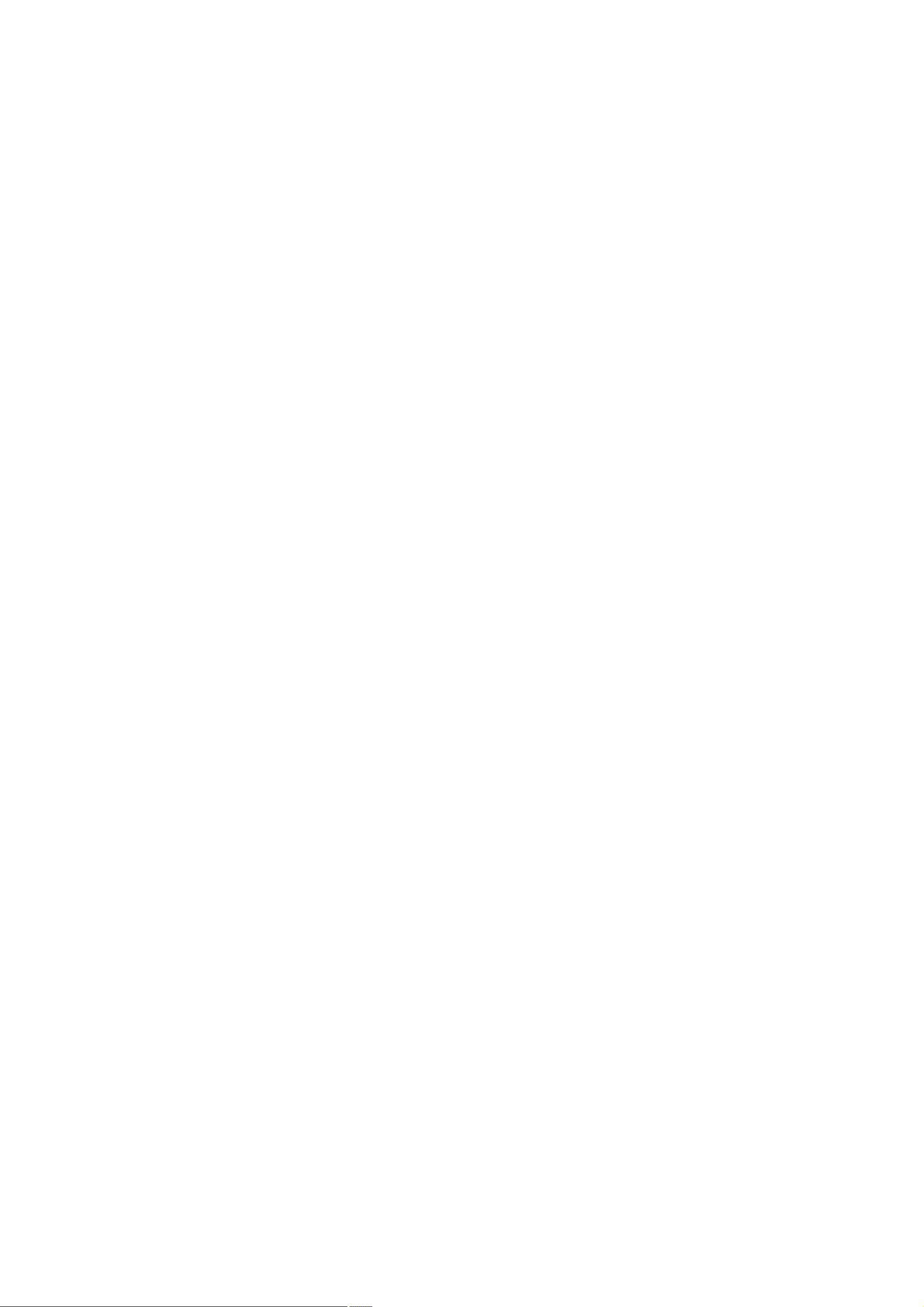XP笔记本创建无线局域网指南
版权申诉
46 浏览量
更新于2024-08-29
收藏 221KB PDF 举报
"XP笔记本如何设置无线局域网络的详细步骤"
在Windows XP系统中,如果你没有无线路由器,但希望创建一个无线局域网络,让多台笔记本电脑共享上网,可以按照以下步骤设置一个简单的无线对等网络。这种方法通常称为软AP(Ad-hoc)或计算机到计算机的网络,它允许笔记本电脑之间直接通信,而不需要额外的硬件设备。
首先,我们需要将一台笔记本电脑(主机)设置为提供无线网络服务:
1. 在主机计算机A上,打开“网上邻居”,右键点击并选择“属性”。
2. 在“网络连接”窗口中找到“无线网络连接”的图标,它应该显示为“未连接”状态。
3. 右键点击无线网络连接,选择“属性”。
4. 进入“无线网络连接属性”后,找到并点击“无线网络配置”。
5. 在无线网络配置界面,点击“高级”按钮,将“要访问的网络”设置为“仅计算机到计算机(特定)”。
6. 再次进入“无线网络连接属性”,选择“常规”标签,双击“Internet协议(TCP/IP)”。
7. 在TCP/IP属性窗口中,手动配置IP地址,例如输入`192.168.4.1`,子网掩码设置为`255.255.255.0`。
8. 接下来,回到“无线网络配置”界面,点击“添加”按钮创建新的无线网络设置。
9. 在新建的无线网络设置中,填写网络名称(SSID),例如“softerap”,选择“开放式”网络验证,禁用数据加密。
10. 确认设置后,虚拟AP即创建完成,其他电脑可以通过无线网络搜索到这个名为“softerap”的网络。
然后,对于其他连接的计算机(如计算机B):
1. 在计算机B上,同样打开“网上邻居”属性,找到“无线网络连接”。
2. 右键点击,选择“属性”,然后进入“无线网络配置”。
3. 选择“高级”,确保“要访问的网络”设置为“任何可用的网络(首选访问点)”。
4. 在无线网络列表中,找到并选择之前创建的网络名(如“softerap”),点击“连接”。
5. 如果网络验证为“开放式”,则无需输入密码,直接点击“连接”即可尝试连接到主机的无线网络。
这样,计算机B就可以通过主机A共享的无线网络上网了。每台连接的电脑都需要手动配置IP地址,通常设置为与主机同网段的不同IP,例如`192.168.4.2`、`192.168.4.3`等,子网掩码同样为`255.255.255.0`。注意,这种方法只适用于共享已有的互联网连接,如ADSL拨号,主机需要先成功连接互联网。
以上就是创建一个XP笔记本无线局域网络的步骤,这种方法在没有无线路由器的情况下,可以实现笔记本间的临时共享上网,但安全性较低,因为没有加密,数据容易被窃取。在实际应用中,建议使用WEP、WPA或WPA2等加密方式增强网络安全。
qiulaoban
- 粉丝: 1
- 资源: 8万+
最新资源
- 探索数据转换实验平台在设备装置中的应用
- 使用git-log-to-tikz.py将Git日志转换为TIKZ图形
- 小栗子源码2.9.3版本发布
- 使用Tinder-Hack-Client实现Tinder API交互
- Android Studio新模板:个性化Material Design导航抽屉
- React API分页模块:数据获取与页面管理
- C语言实现顺序表的动态分配方法
- 光催化分解水产氢固溶体催化剂制备技术揭秘
- VS2013环境下tinyxml库的32位与64位编译指南
- 网易云歌词情感分析系统实现与架构
- React应用展示GitHub用户详细信息及项目分析
- LayUI2.1.6帮助文档API功能详解
- 全栈开发实现的chatgpt应用可打包小程序/H5/App
- C++实现顺序表的动态内存分配技术
- Java制作水果格斗游戏:策略与随机性的结合
- 基于若依框架的后台管理系统开发实例解析